« Je viens de commencer à utiliser OBS et je tombe souvent sur le terme "intervalle d'image clée". Quelqu'un peut-il m'expliquer ce que c'est et comment l'utiliser ? Merci ! »
Oui, nous pouvons ! Les paramètres d'intervalle d'une image clée jouent un rôle crucial dans le processus de montage vidéo avec OBS.
En effet, ils déterminent les exigences globales en bande passante et la qualité du flux, vous permettant d'optimiser les expériences de streaming et de visionnage. De plus, bien régler les paramètres d'intervalle d'image clée vous permet de maintenir une qualité visuelle optimale tout en réduisant les problèmes de mise en mémoire tampon, garantissant ainsi une meilleure diffusion vidéo.
Aujourd'hui, nous allons discuter de tout ce que vous devez savoir sur les intervalles d'image clée dans OBS, y compris comment modifier les paramètres et améliorer la qualité du streaming.
Découvrez la puissance de Filmora, l'outil de montage vidéo le plus simple et le plus intuitif du marché. Avec sa technologie de reconnaissance d'image clé, vous pouvez créer des vidéos professionnelles en quelques minutes. Essayez-le gratuitement dès maintenant et découvrez pourquoi des millions d'utilisateurs choisissent Filmora pour leurs besoins de montage vidéo !

Dans cet article
Qu'est-ce que l'intervalle d'image clée dans le logiciel OBS Studio ?
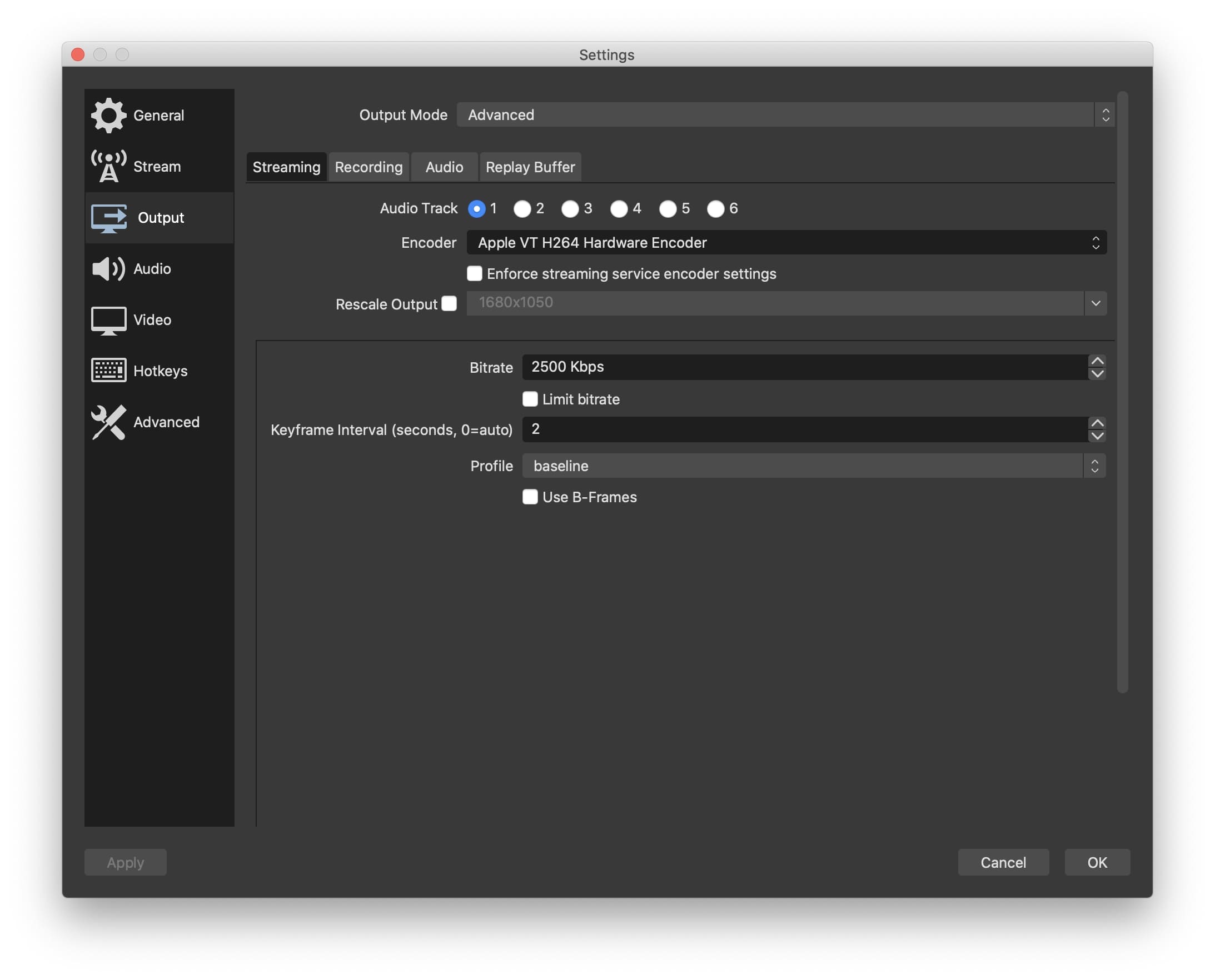
L'intervalle d'une image clée est un paramètre d'encodage critique qui définit la fréquence des images clés dans un flux vidéo. Il vous aide à déterminer la fréquence à laquelle une image clée (image complète) est envoyée pendant un flux. Aussi connu sous le nom d'intervalle I-frame, les paramètres d'intervalle d'image clée vous permettent de contrôler la fréquence de livraison des images dans un flux vidéo.
Il est également un réglage essentiel à ajuster lorsque vous montez vos vidéos dans OBS pour optimiser votre contenu pour différentes plateformes de streaming telles que YouTube, Twitch, TikTok, Facebook, etc.
En plus de vous aider à définir l'intervalle d'une image clée optimal pour un streaming de haute qualité, OBS offre une gamme d'outils, de fonctionnalités et d'options pour optimiser et personnaliser votre expérience de streaming au-delà de vos attentes.
Comment les intervalles des images clées affectent-ils la qualité du streaming ?
Les intervalles des images clées affectent directement la qualité du streaming en transférant les données nécessaires pour afficher chaque image vidéo dans votre flux. En fait, les paramètres d'intervalle d'une image clée plus bas signifient plus de données d'image clé, garantissant ainsi une expérience de streaming vidéo plus fluide.
En revanche, un intervalle d'une image clée plus élevé réduit le nombre d'images clées, ce qui réduit également la bande passante et la taille du flux vidéo. En outre, cette réduction peut entraîner de nombreux problèmes de streaming vidéo, tels que des décalages vidéo et l'apparition d'artefacts dans une vidéo.
Ainsi, l'importance de définir le bon intervalle d'une image clée en fonction de la plateforme de streaming, de votre appareil et du type de vidéo ne peut être sous-estimée. Les intervalles d'image clée vous aident à trouver le juste équilibre entre qualité du flux, netteté de l'image et fluidité.
Des intervalles plus élevés rendent vos flux plus fluides, plus stables et plus clairs avec moins d'artefacts. Cependant, des paramètres plus élevés nécessitent plus de puissance de traitement et une utilisation accrue de la bande passante. Si vous prévoyez d'utiliser votre contenu vidéo pour le streaming en ligne, vous n'aurez pas besoin d'un intervalle d'image clée plus élevé.
Définir un intervalle d'une image clée parfait avant le streaming
Voici quelques conseils pour vous aider à définir le bon intervalle d'image clée pour différentes plateformes de streaming :
- Si vous n'êtes pas sûr des paramètres de débit binaire et de fréquence d'images à utiliser pour obtenir un intervalle de clé optimal pour votre flux, laissez la plateforme de streaming l'optimiser automatiquement en utilisant les données de flux disponibles ;
- Laisser l'intervalle d'une image clée à 0 déclenchera le réglage automatique des images clés dans OBS. Désactivez-le en réglant l'intervalle à la longueur souhaitée.
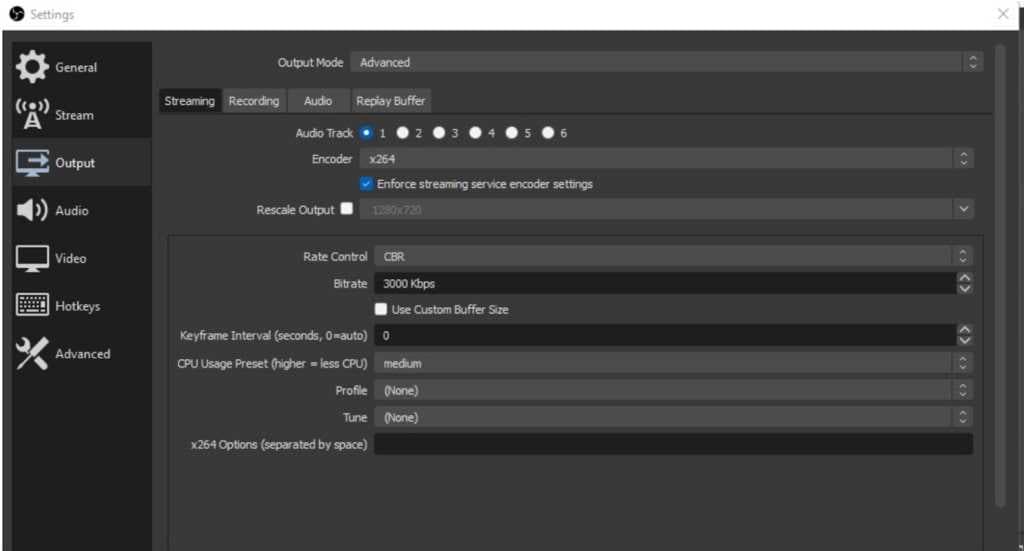
- Utilisez des paramètres de profil d'encodage plus élevés et des images clées basées sur IDR pour permettre les images B et garantir des expériences de streaming plus fluides ;
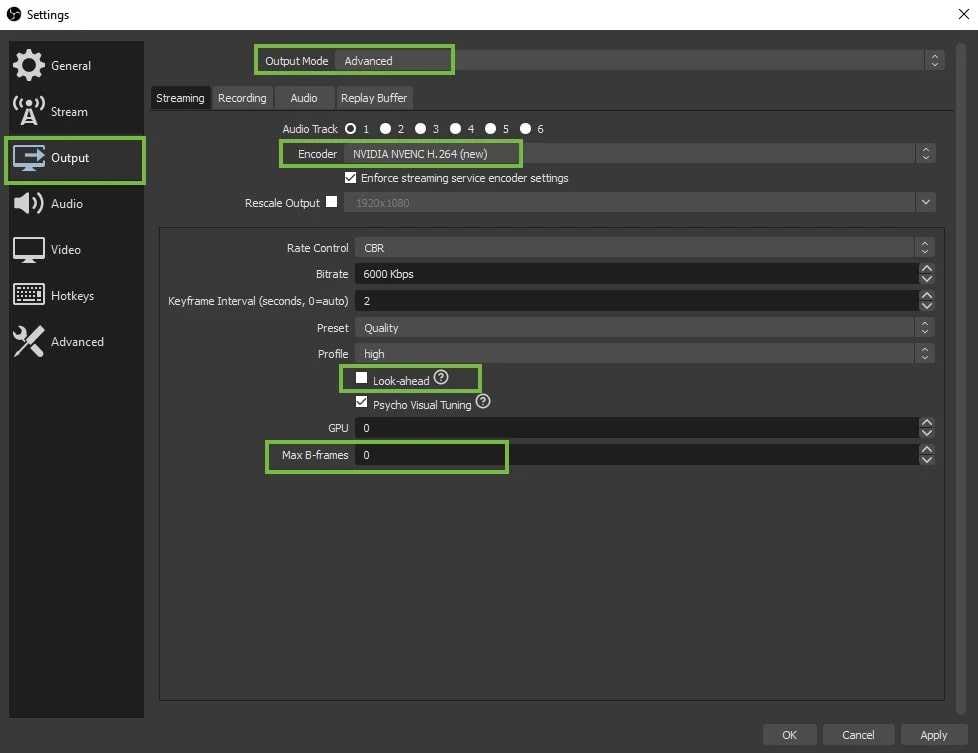
- Des images clées fréquentes peuvent améliorer la qualité du flux en rafraîchissant régulièrement l'image ;
- Des paramètres d'intervalle d'une image clée plus élevés nécessitent plus de données et une plus grande utilisation de la bande passante, exposant vos flux à des problèmes de connectivité et de mise en mémoire tampon ;
- Par contre, des intervalles d'image clée plus courts peuvent améliorer l'expérience des spectateurs en permettant un retour en arrière et une avance rapide plus fluides, augmentant ainsi l'efficacité de la recherche.
Le réglage idéal de l'intervalle de clé dans OBS dépend alors des conditions réseau, de votre appareil et de la plateforme préférée. Par exemple, YouTube recommande de régler l'intervalle d'image clée à une seconde (équivalent à la fréquence d'images). Twitch, en revanche, exige un intervalle d'image clée de 2 secondes (la moitié de la fréquence d'images).
Voici comment cela fonctionne. Si votre vidéo utilise l'intervalle d'image clée de 2 secondes et les paramètres de 30 fps (images par seconde), elle créera une image clée pour chaque 60 images. La règle générale est d'utiliser un intervalle d'image clée de 2 secondes. Heureusement, OBS propose des options de sortie avancées pour définir l'intervalle d'image clée selon vos besoins spécifiques.
Vous pouvez le laisser à 0 (auto) pour indiquer à OBS de déterminer la valeur optimale en fonction de l'encodeur vidéo sélectionné. Les flux dynamiques quant à eux, nécessitent des paramètres d'intervalle d'image clée plus courts (jusqu'à une seconde), et les flux statiques sont mieux gérés avec des intervalles d'images clées de 2 secondes.
Comment changer l'intervalle d'image clée dans OBS ? : Les étapes
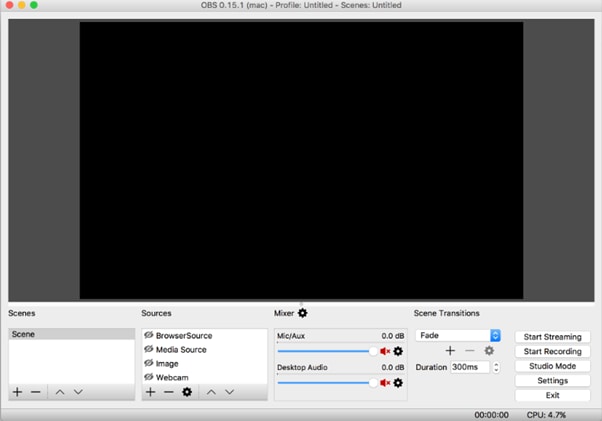
OBS est l'une des principales plateformes de diffusion en direct et d'enregistrement d'écran open source et gratuites pour Linux, Mac et Windows. Cet outil vous permet de créer et d'optimiser du contenu vidéo pour les plateformes de streaming en ligne et les réseaux sociaux en ajustant les paramètres d'intervalle de clé selon vos besoins. Plus important encore, OBS vous permet de le faire sans interrompre votre flux de streaming.
Voici les étapes pour changer l'intervalle de d'image clée dans OBS :
Étape 1. Commencez par installer et lancer OBS Studio sur votre ordinateur ;
Étape 2. Accédez ensuite à Paramètres ;
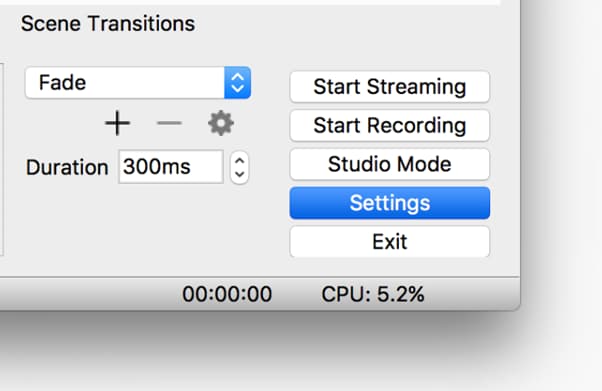
Étape 3. Accédez au menu Paramètres, à l'onglet Sortie, sélectionnez le Mode de Sortie Avancé, puis cliquez sur Streaming ;
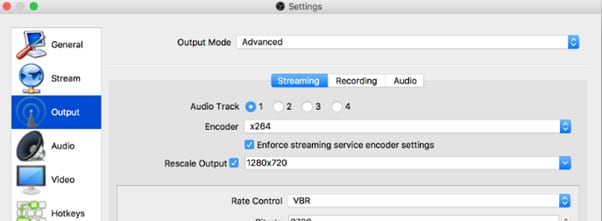
Étape 4. Enfin, allez dans la section Intervalle d'image clée, réglez-le sur 2 secondes, puis cliquez sur OK.
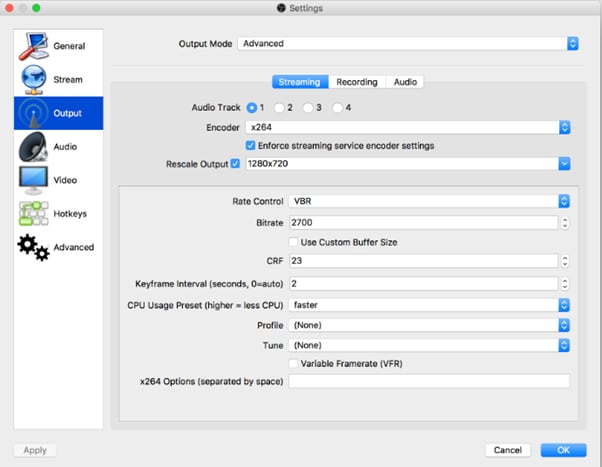
Bonus : Améliorer votre qualité de streaming avec OBS
OBS vous permet d'améliorer votre qualité de streaming en utilisant une gamme de paramètres avancés, y compris les ajustements de gamme de couleurs et de débit binaire. L'ajustement du débit binaire dans OBS permet de résoudre les problèmes de connectivité Internet, de faible fréquence d'images et de mise en mémoire tampon pendant le streaming.
Bien que les images clées facilitent une qualité de streaming cohérente tout au long du contenu, le débit binaire définit la quantité de données pouvant être transférées entre les images sans réduire la qualité vidéo ou affecter l'expérience de visionnage.
De plus, des paramètres de débit binaire plus élevés vous aident à garantir une expérience plus fluide et une meilleure qualité de streaming. En outre, les paramètres de gamme de couleurs (Partielle et Complète) vous permettent de déterminer les valeurs minimales et maximales de luminance dans un signal de streaming en ajustant les niveaux de couleur noir et blanc.
Les vidéos formatées pour la télévision et les téléviseurs typiques utilisent la gamme de couleurs Partielle de 16-235 (tout ce qui est inférieur à 16 est noir et tout ce qui est au-dessus de 235 est blanc). En revanche, les écrans PC fonctionnent généralement dans la gamme de couleurs complète de 0-255. Nous recommandons donc de régler la gamme de couleurs sur Complète pour une meilleure qualité de streaming.
Voici nos recommandations pour les meilleurs paramètres OBS pour une qualité de streaming YouTube de premier ordre :
- Utilisez une résolution de sortie de 2560x1400 pour les flux haute définition et 1920x1080 pour les flux standard ;
- Améliorez l'audio en réglant le débit binaire audio sur 128-160 Kbps ;
- Utilisez l'encodeur vidéo NVENC ou x264, selon votre préférence et les spécifications de votre GPU ;
- Suivez les recommandations de débit binaire vidéo de YouTube pour le streaming en 1080p (4000-6000 Kbps) ;
- Réglez le nombre d'images par seconde (FPS) sur 60 pour les diffusions à haute vitesse et les jeux vidéo ;
- Réglez le FPS sur 30 pour le streaming de contenu statique et à faible mouvement.
Voici les étapes pour définir les valeurs idéales pour la meilleure qualité de streaming avec OBS.
Étape 1. Tout d'abord, lancez OBS sur votre ordinateur et accédez au menu Paramètres ;
Étape 2. Sélectionnez l'onglet Sortie et définissez le mode de sortie sur Avancé ;
Étape 3. Réglez le débit binaire à 4000 Kbps (le débit optimal pour le streaming en Full HD) et cliquez sur OK ;
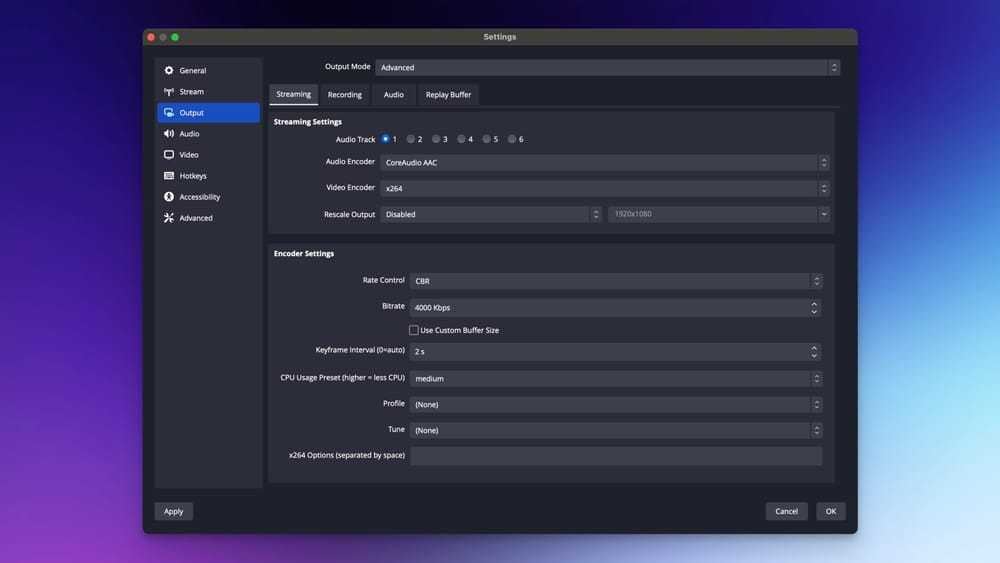
Étape 4. Ensuite, cliquez sur l'onglet Avancé et accédez à la section Vidéo ;
Étape 5. Réglez la plage de couleurs sur Complète, puis cliquez sur Appliquer > OK.
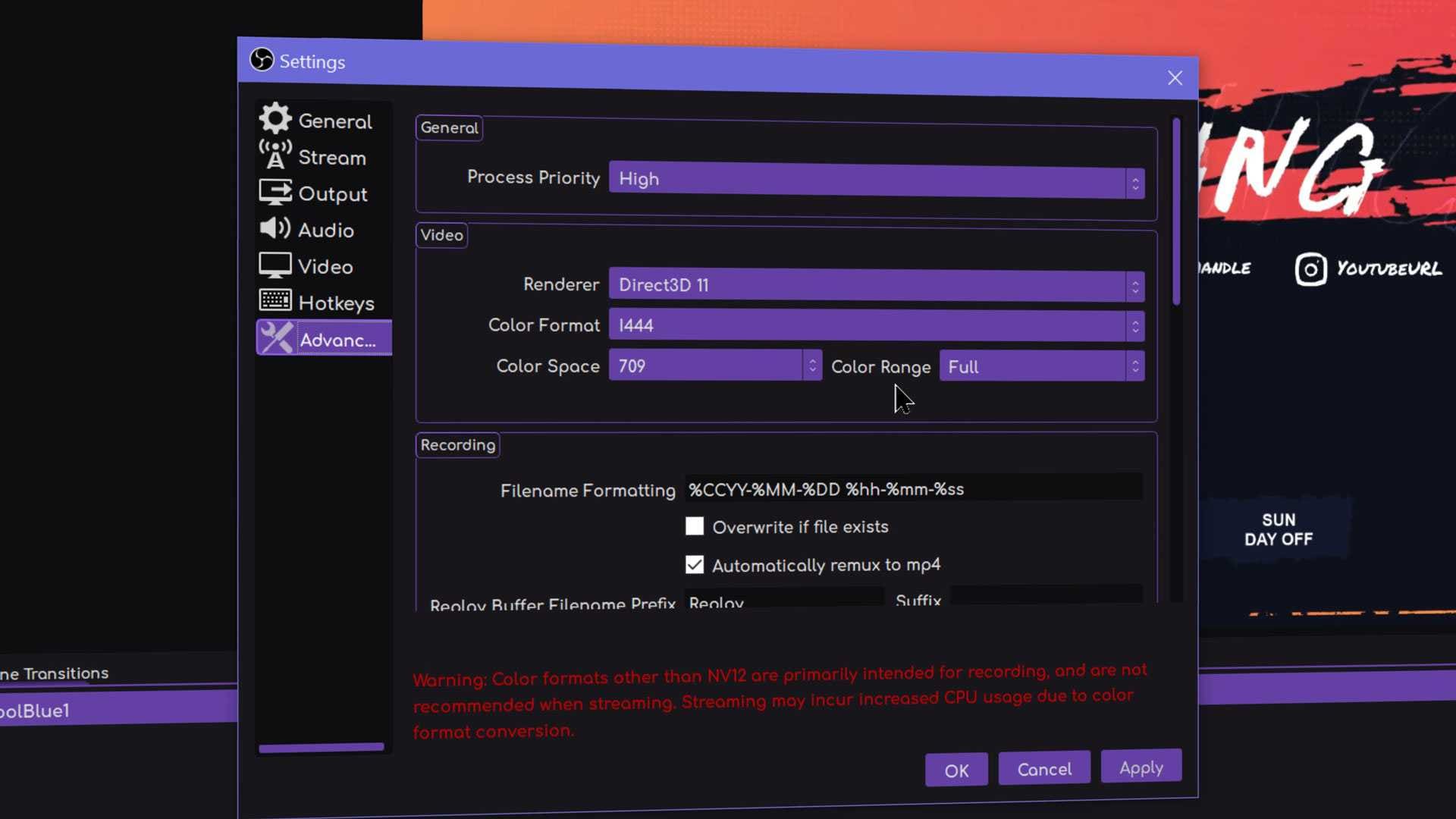
Après avoir enregistré une vidéo avec OBS, vous pouvez utiliser le logiciel de montage vidéo Wondershare Filmora pour éditer et améliorer davantage vos séquences. Filmora est un éditeur vidéo alimenté par l'IA pour Mac et Windows qui vous permet de transformer des enregistrements d'écran ordinaires en contenu vidéo professionnel et de haute qualité, prêt à être partagé sur des plateformes de streaming en ligne et des réseaux sociaux.
Cet outil propose une vaste gamme d'outils d'édition basiques et alimentés par l'IA, vous permettant d'ajouter des titres, des animations de texte, des modèles personnalisés et des effets intelligents à vos enregistrements d'écran et de webcam. De même, Filmora propose un copilote intelligent (AI Copilot) pour vous guider dans le processus de montage vidéo et vous aider à trouver les meilleures idées pour améliorer votre contenu.
En plus de vous aider à naviguer dans l'éditeur Filmora riche en fonctionnalités, l'AI Copilot vous donne un accès direct aux fonctionnalités que vous souhaitez utiliser. Une fois que vous avez peaufiné votre vidéo, vous pouvez accéder directement aux options de partage pour diffuser vos vidéos sur des plateformes en ligne telles que Vimeo, TikTok, et YouTube.
Conclusion
Ce guide décrit tout ce que vous devez savoir sur les intervalles d'image clée et leurs applications polyvalentes. En plus, nous avons expliqué comment ces intervalles influencent la qualité de votre diffusion en streaming et avons fourni des étapes pour vous aider à ajuster les paramètres d'intervalle d'image clée dans OBS Studio.
Nous avons également partagé les meilleures méthodes pour améliorer la qualité de votre diffusion en streaming en expérimentant avec différents paramètres de débit binaire et de plage de couleurs dans OBS. Comme vous pouvez le constater, changer l'intervalle d'image clée dans OBS ne nécessite que quelques clics, garantissant une expérience de streaming optimale sur les principales plateformes.
De plus, nous avons recommandé Wondershare Filmora comme solution alternative de montage vidéo alimentée par l'IA à OBS. En effet, Filmora est un créateur et éditeur vidéo tout-en-un qui regroupe des fonctionnalités d'enregistrement et de montage de première classe sous un même toit.



 Sécurité 100 % vérifiée | Aucun abonnement requis | Aucun logiciel malveillant
Sécurité 100 % vérifiée | Aucun abonnement requis | Aucun logiciel malveillant

